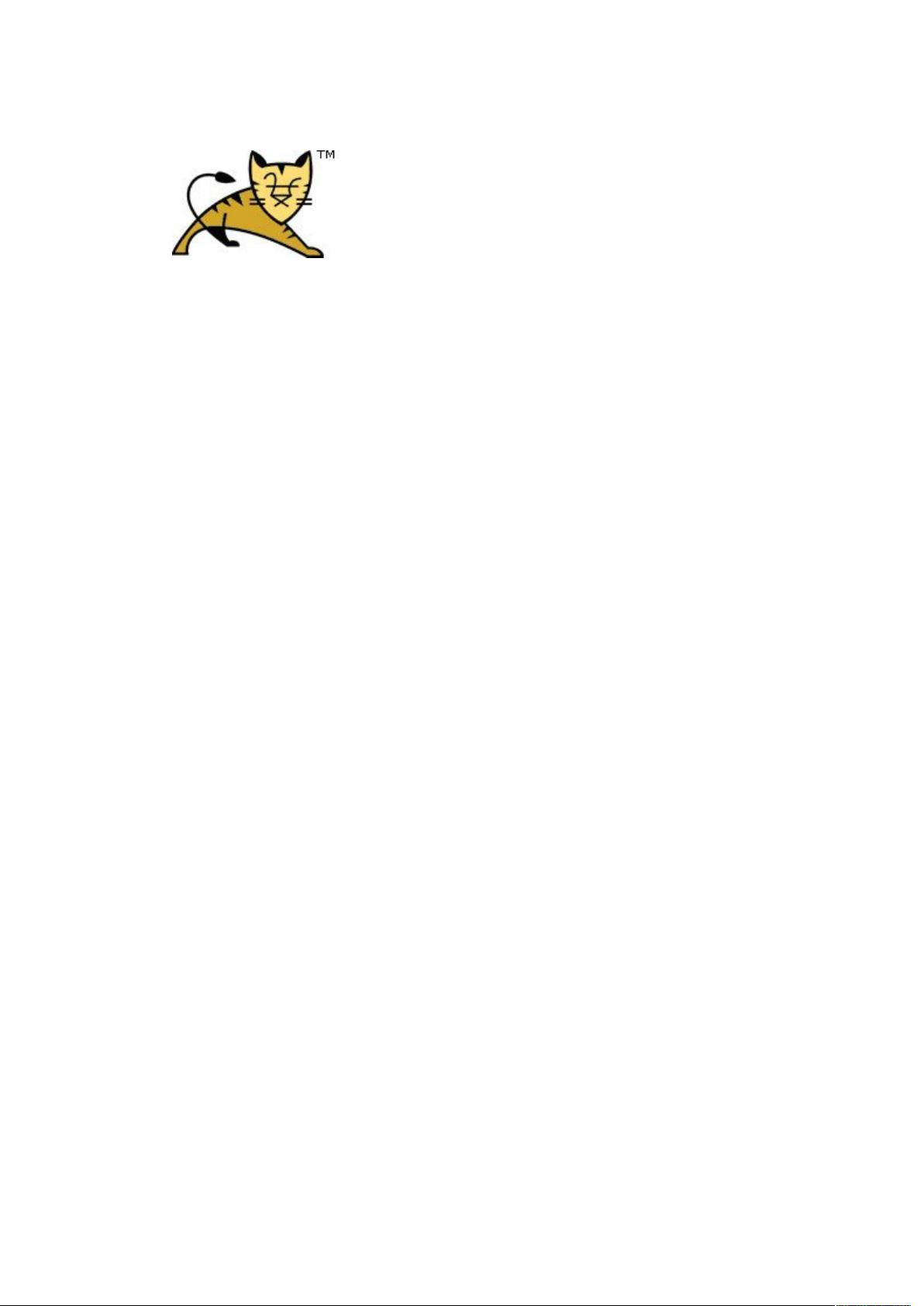CentOS安装配置JDK与Tomcat运行jsp指南
需积分: 10 14 浏览量
更新于2024-09-10
收藏 190KB DOC 举报
"在CentOS操作系统上安装配置JDK与Tomcat以支持.jsp文件解析的步骤"
在IT行业中,CentOS作为一款流行的Linux发行版,常被用于搭建服务器环境,尤其是对于开发和运行Java应用程序来说。本文将详细介绍如何在CentOS上安装JDK和配置Tomcat,以确保能够正确解析.jsp文件。
首先,JDK(Java Development Kit)是运行和开发Java程序的基础,而Tomcat是一款开源的Java Servlet容器,支持JSP(JavaServer Pages)和Servlet。在开始之前,你需要访问Oracle官方网站下载对应操作系统的JDK版本。对于32位系统,下载的是`jdk-6u35-linux-i586-rpm.bin`,而对于64位系统,则选择`jdk-6u35-linux-x64-rpm.bin`。注意,下载可能需要注册和登录。
下载完成后,将文件上传至服务器的`/usr/local/src`目录。接下来,检查服务器上是否已经安装了JDK,可以使用`java-version`和`rpm-qa | grep gcj`命令。如果发现有旧版本的JDK,需要使用`yum -y remove`命令卸载。
安装JDK的过程是在`/usr/local/src`目录下给予软件包执行权限,然后运行安装脚本。安装完成后,JDK通常会被安装在`/usr/java/jdk1.6.0_35`这样的目录下。
为了让系统能识别新安装的JDK,你需要将其添加到系统环境变量中。这一步通常通过编辑`/etc/profile`文件来完成,追加如下内容:
```bash
JAVA_HOME=/usr/java/jdk1.6.0_35
PATH=$PATH:$JAVA_HOME/bin:/usr/bin:/usr/sbin:/bin:/sbin:/usr/X11R6/bin
CLASSPATH=.:$JAVA_HOME/lib/dt.jar:$JAVA_HOME/lib/tools.jar
```
保存并退出后,执行`source /etc/profile`使更改生效。
接着,我们需要下载Tomcat。这里以Apache Tomcat 6.0.35为例,可以从Apache镜像站点下载`apache-tomcat-6.0.35.tar.gz`文件,并同样上传到`/usr/local/src`。解压缩文件,然后将其移动到期望的安装目录,例如`/usr/local/tomcat`。
为了启动和管理Tomcat,你需要设置相应的系统服务。创建一个名为`tomcat`的服务脚本,并将其放在`/etc/init.d`目录下。然后,通过`chkconfig --add tomcat`使其在系统启动时自动启动,以及`chkconfig tomcat on`确保服务在启动时运行。
最后,确保防火墙允许HTTP(80端口)和HTTPS(443端口)流量,以便外部访问。你可以使用`iptables`命令或调整`firewalld`设置来开启这些端口。
现在,Tomcat已经配置好并支持.jsp文件解析。只需将Web应用的目录结构复制到Tomcat的`webapps`目录下,然后启动Tomcat服务,就可以通过浏览器访问你的.jsp应用了。
这个过程涵盖了CentOS环境下JDK的安装、环境变量配置、Tomcat的安装和启动,以及基本的防火墙配置,是构建Java Web应用基础环境的关键步骤。
2019-08-08 上传
2020-09-15 上传
点击了解资源详情
点击了解资源详情
点击了解资源详情
2019-01-23 上传
2022-11-13 上传
2022-12-14 上传
2014-06-20 上传
qq_27420989
- 粉丝: 0
- 资源: 1
最新资源
- 探索数据转换实验平台在设备装置中的应用
- 使用git-log-to-tikz.py将Git日志转换为TIKZ图形
- 小栗子源码2.9.3版本发布
- 使用Tinder-Hack-Client实现Tinder API交互
- Android Studio新模板:个性化Material Design导航抽屉
- React API分页模块:数据获取与页面管理
- C语言实现顺序表的动态分配方法
- 光催化分解水产氢固溶体催化剂制备技术揭秘
- VS2013环境下tinyxml库的32位与64位编译指南
- 网易云歌词情感分析系统实现与架构
- React应用展示GitHub用户详细信息及项目分析
- LayUI2.1.6帮助文档API功能详解
- 全栈开发实现的chatgpt应用可打包小程序/H5/App
- C++实现顺序表的动态内存分配技术
- Java制作水果格斗游戏:策略与随机性的结合
- 基于若依框架的后台管理系统开发实例解析